Cách tải file ISO cài đặt Windows 10 April Update Offline chính thức từ Microsoft
Tính đến hiện tại, Microsoft vẫn chưa cung cấp tùy chọn tải về file Windows 10 Offline Installer từ trang tải về của hãng. Tuy nhiên, VnReview đã tìm ra cách giúp bạn tải về file này. Dưới đây là các bước thực hiện.
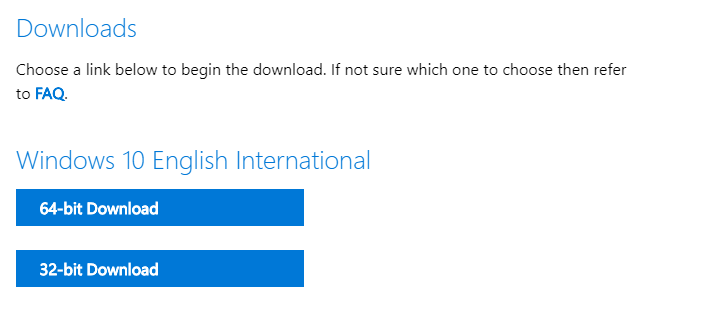
Windows 10 April Update là bản nâng cấp tốt nhất và hoàn thiện nhất của Microsoft. Sau khi ra mắt, Microsoft đã bắt đầu triển khai quá trình cập nhật OTA. Nếu bạn đang sử dụng máy tính chạy Windows 10, công cụ Windows Update là cách duy nhất Microsoft đẩy các bản cập nhật của hãng đến PC của bạn.
Trên thực tế, công cụ Windows 10 Update vẫn chưa thật sự ổn định và người dùng thường gặp rất nhiều lỗi khác nhau trong quá trình cập nhật. Mặt khác, nếu bạn di chuyển đến nơi nào đó không có kết nối Internet, bạn không thể cập nhật Windows 10 thông qua Windows Update.
Cách tốt nhất để xử lý các vấn đề trên là sử dụng file cài đặt Windows 10 ngoại tuyến (Windows 10 Offline Installer).
Windows Offline Installer là gì?
Windows 10 Offline Installer chính là file ISO chứa tất cả những file cần thiết của OS. Do vậy, bạn có thể tải file ISO này về và tạo đĩa khởi động để cài đặt Windows 10.
Cách tải file Windows 10 Offline Installer chính thức từ Microsoft
Tính đến hiện tại, Microsoft vẫn chưa cung cấp tùy chọn tải về file Windows 10 Offline Installer từ trang tải về của hãng. Tuy nhiên, VnReview đã tìm ra cách giúp bạn tải file này về. Dưới đây là các bước thực hiện.
Đầu tiên, bạn cần cài đặt trình duyệt Google Chrome. Bạn có thể tải nó về từ địa chỉ tại đây. Các trình duyệt khác như Firefox hay Opera không hiệu quả trong trường hợp này.
Mở Chrome và truy cập vào địa chỉ bên dưới. Mặc định, trang này sẽ không có bất tùy chọn nào để bạn tải về file Windows 10 Offline Installer.
https://www.microsoft.com/en-us/software-download/windows10

Bây giờ, bạn mở Google Chrome Console bằng cách nhấn tổ hợp phím Ctrl + Shift + J. Ở phía trên bên trái của cửa sổ Console, bạn sẽ thấy một biểu tượng nhỏ (hình các thiết bị di động). Nhấp chuột lên biểu tượng đó, và trang web của bạn sẽ chuyển sang chế độ hiển thị trên thiết bị di động (Mobile Responsive Mode). Từ đây, bạn nhấn phím F5 trên bàn phím để tải lại trang, và sau đó chọn kích thước trang phù hợp từ danh sách thả xuống.

Sau khi tải lại trang, bạn sẽ thấy tùy chọn cho phép bạn chọn phiên bản Windows. Chọn Windows 10 từ danh sách xổ xuống và nhấn nút Confirm.

Cuộn xuống dưới một tí và bạn sẽ thấy tùy chọn để chọn ngôn ngữ. Chọn ngôn ngữ bạn muốn và nhấn nút Confirm.
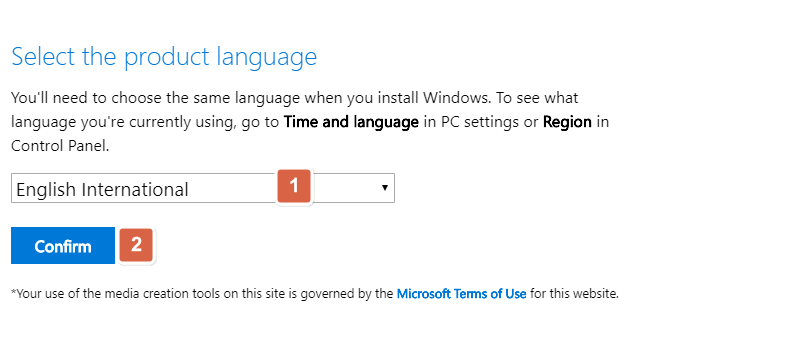
Tiếp theo là bước cuối cùng để tải về file Windows 10 Offline Installer chính thức từ Microsoft. Bạn cần chọn giữa hai phiên bản 32-bit và 64-bit. Chọn phiên bản phù hợp với thông số hệ thống của bạn và quá trình tải về sẽ bắt đầu. VnReview khuyên bạn nên chọn phiên bản 64-bit ngay cả khi hệ thống của bạn là hệ thống 32-bit vì những lý do được nêu ra trong bài viết Vì sao nên cài Windows 64-bit thay vì 32-bit?.

Khi quá trình tải về hoàn tất, bạn sẽ có file ISO cài đặt Windows 10 ngoại tuyến. Bạn có thể sử dụng file này để tạo USB/DVD khởi động và cài đặt Windows 10.
Bích Ngân